Một vài cách kiểm soát nội dung video YouTube dành cho trẻ em mà các bạn không nên bỏ qua
Đăng lúc
21:30 22.04.2024
YouTube là nền tảng xem video trực tuyến vốn không còn xa lạ với nhiều người dùng ở mọi lứa tuổi. Tuy nhiên, nhiều phụ huynh thường cho trẻ em xem các video trên YouTube mà không thể quan tâm hết toàn bộ nội dung. Việc thiếu sự kiểm soát này sẽ khiến trẻ em dễ tiếp xúc với những nội dung không lành mạnh, không phù hợp với lứa tuổi và dẫn đến nhiều hệ lụy. Do đó, mình sẽ giới thiệu các bạn hai cách để quản lý nội dung trên YouTube cho trẻ em đó là: Tạo tài khoản YouTube Kids và ứng dụng Google Family Link.
Sử dụng và hướng dẫn cách tạo tài khoản YouTube Kids
YouTube Kids là ứng dụng Youtube dành riêng cho trẻ nhỏ được phát triển bởi Google (dành cho cả iOS và Android). Các video bên trong YouTube Kids thường xoay quanh lĩnh vực giáo dục, âm nhạc, hoạt hình được chọn lọc bởi ban biên tập của Google sao cho phù hợp với từng lứa tuổi của trẻ.
YouTube Kids là nền tảng xem video trực tuyến dành cho các bạn nhỏ. Nguồn: Google.
Quá trình tạo lập tài khoản YouTube Kids rất đơn giản và các bạn có thể dễ dàng thực hiện trên điện thoại, tablet, laptop,... (mình sẽ sử dụng chiếc iPhone của mình để minh họa các bước thực hiện). Sau khi tải và khởi động ứng dụng, việc đầu tiên là các bạn cần đăng nhập tài khoản Google cha mẹ (có thể là tài khoản chính hoặc tài khoản phụ tùy vào mỗi người).
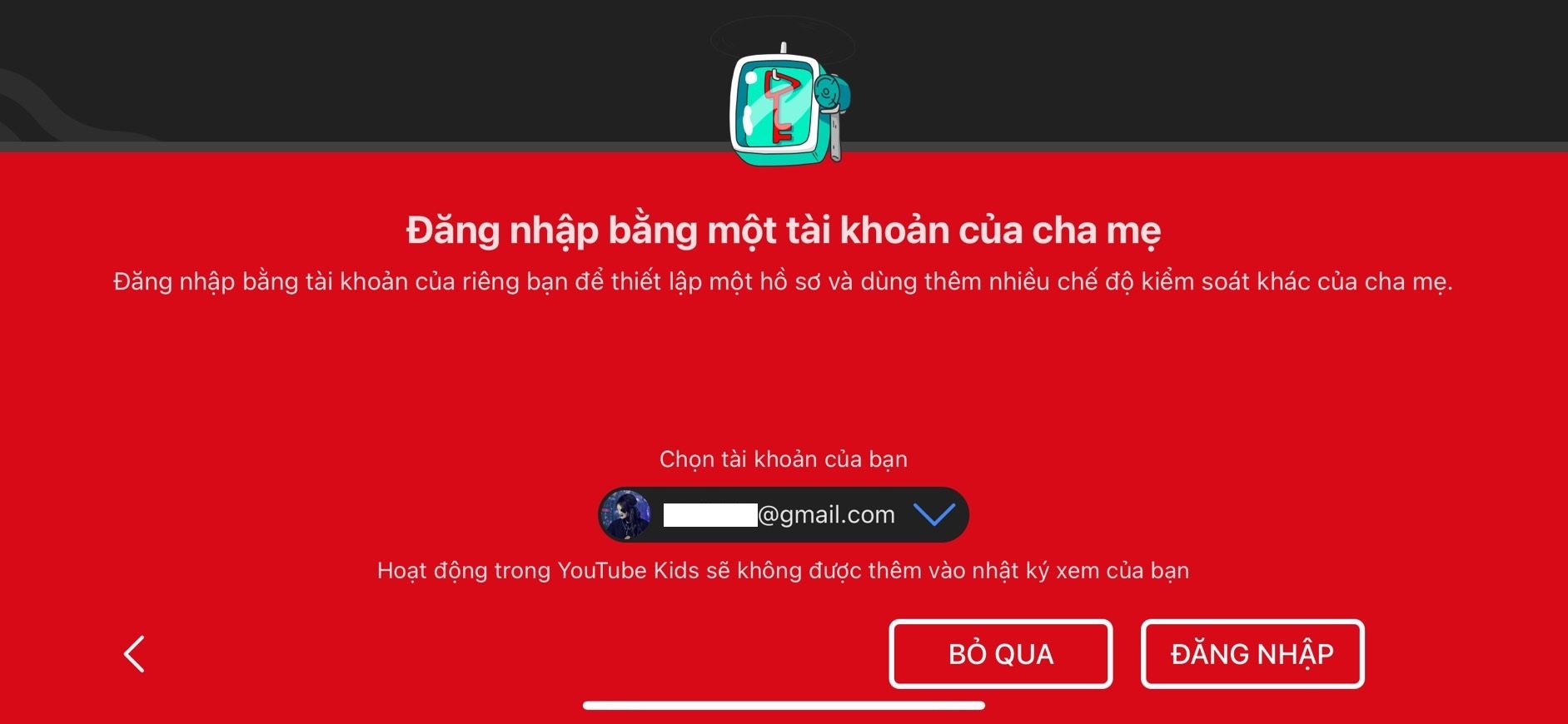
Đây là giao diện đăng nhập tài khoản của cha mẹ để thiết lập YouTube Kids cho con trẻ.
Bước tiếp theo, bạn cần tạo một profile cho thiết bị của trẻ. Trong đó, mình nghĩ các bạn nên nhập chính xác thông tin số tuổi của bé để các thuật toán của YouTube Kids đề xuất những nội dung phù hợp với bé. Những thông tin khác như tên và tháng sinh của trẻ thì các bạn có thể tùy chỉnh theo ý muốn.
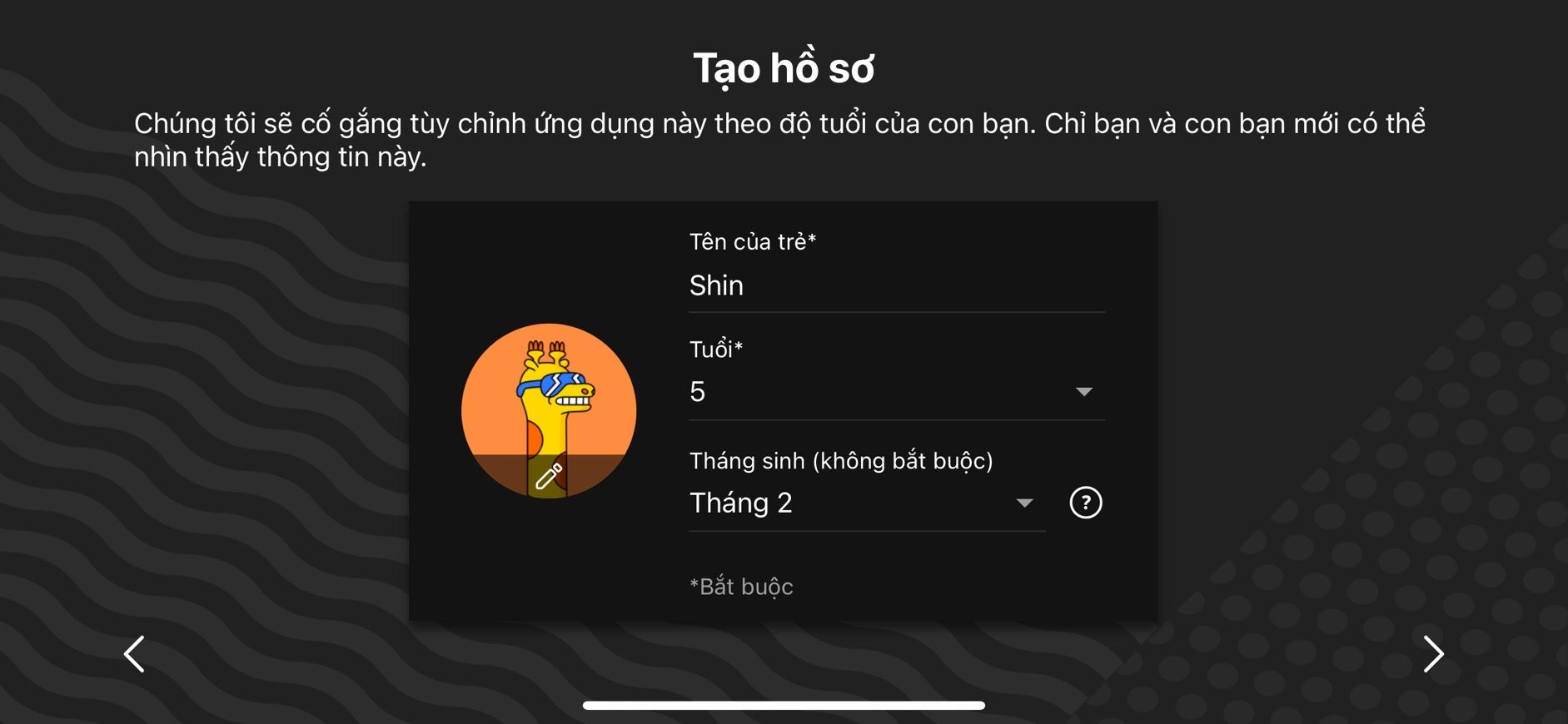
Các bạn tạo lập profile cho trẻ tùy theo độ tuổi để YouTube Kids đề xuất nội dung phù hợp.
Sau khi tạo xong profile, hệ thống sẽ đưa ra các gợi ý về vùng nội dung phù hợp với 3 lứa tuổi chính. Các bạn có thể lựa chọn tùy ý dựa vào độ tuổi hiện tại của trẻ.
- Mẫu giáo (từ 4 tuổi trở xuống).
- Trẻ nhỏ tuổi (từ 5 - 8 tuổi).
- Trẻ lớn tuổi (từ 9 - 12 tuổi).
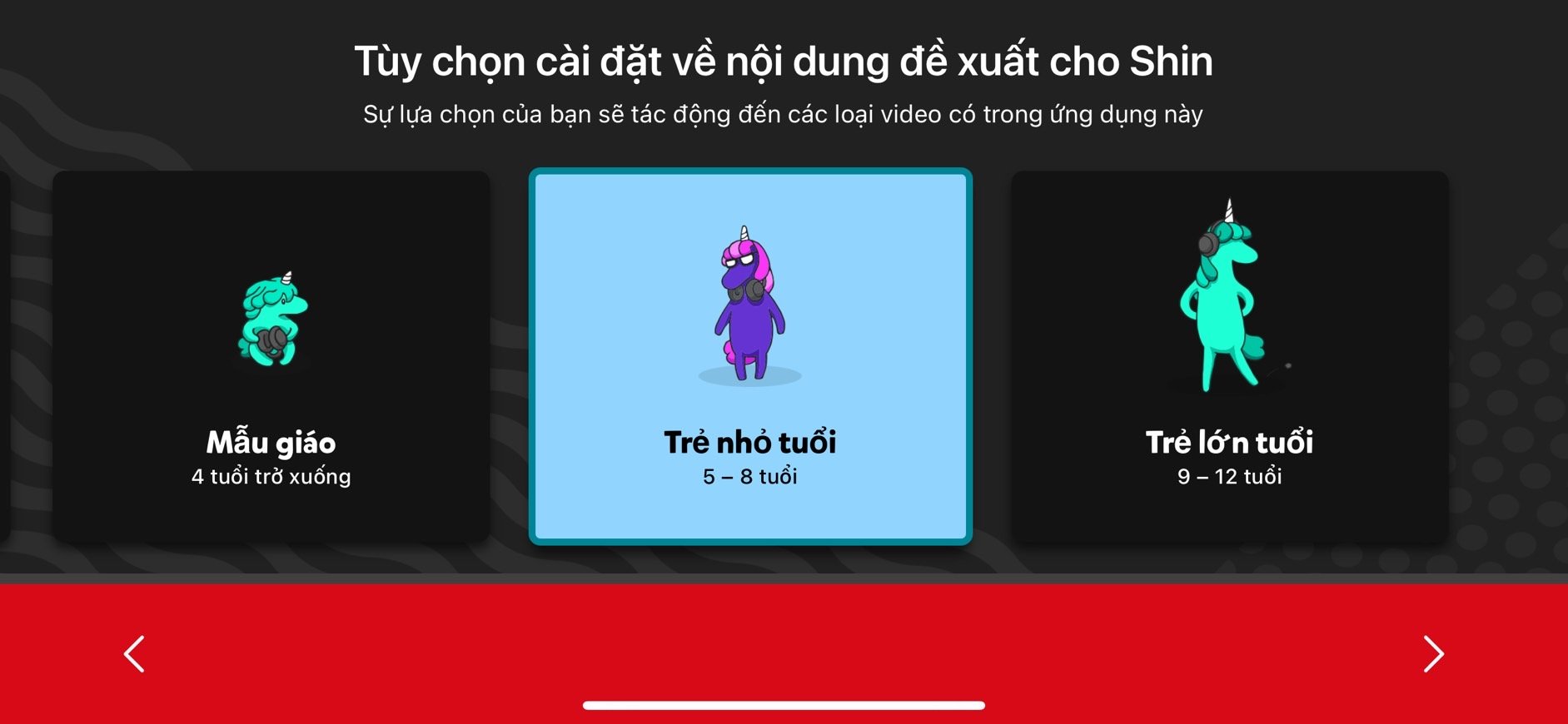
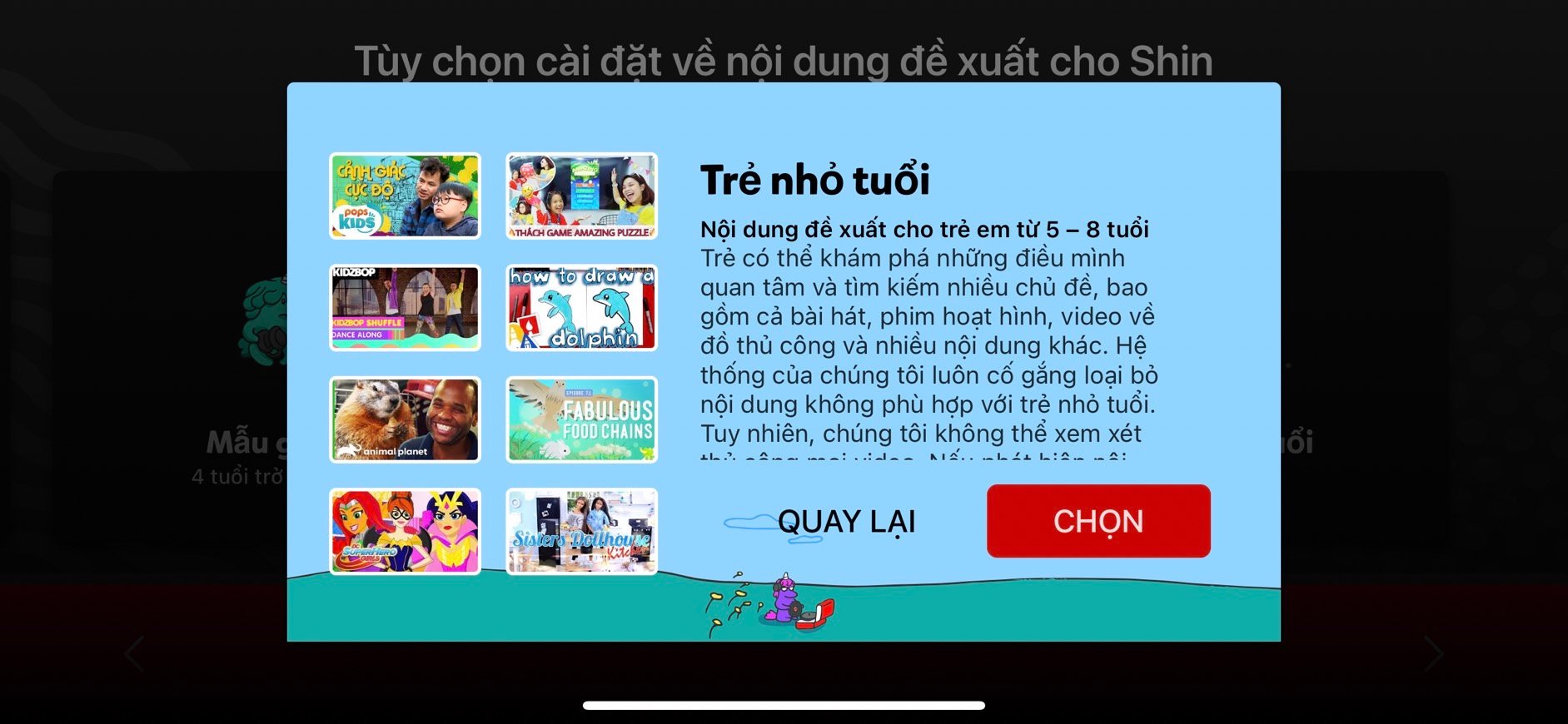
Các tùy chọn nội dung theo lứa tuổi trên YouTube Kids.
Nếu các bạn có nhu cầu tạo thêm nhiều profile khác nhau cho những trẻ khác trong nhà, bạn có thể bấm vào dấu “+” ở bên cạnh profile đã tạo và thực hiện lại các thao tác mà mình đã chia sẻ bên trên.
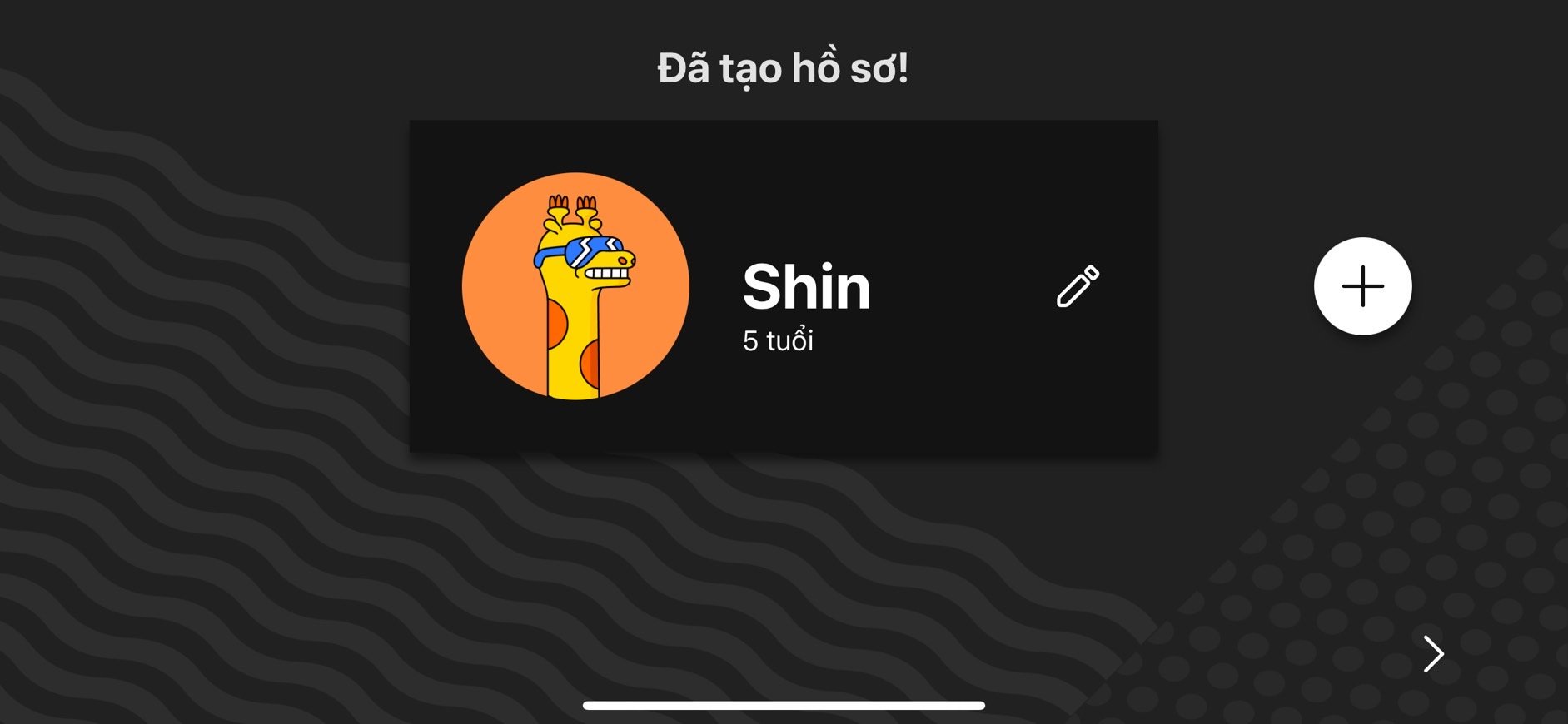
Profile của trẻ sau khi thiết lập hoàn tất.
Ngoài ra, nếu các bạn muốn “thắt chặt” nội dung và thời gian xem của trẻ, YouTube Kids cũng hỗ trợ một số tính năng để bạn có thể quản lý từ ra rất tiện dụng. Tuy nhiên, mình nhận thấy hữu dụng nhất vẫn là “Giới hạn nội dung” và "Giới hạn giờ xem".
- Giới hạn nội dung:
Cách để kích hoạt tính năng “Giới hạn nội dung” rất đơn giản. Trong giao diện chính của YouTube Kids, bạn bấm vào biểu tượng ổ khóa bên cạnh dòng chữ “Quyền riêng tư” ở góc phải bên dưới màn hình.
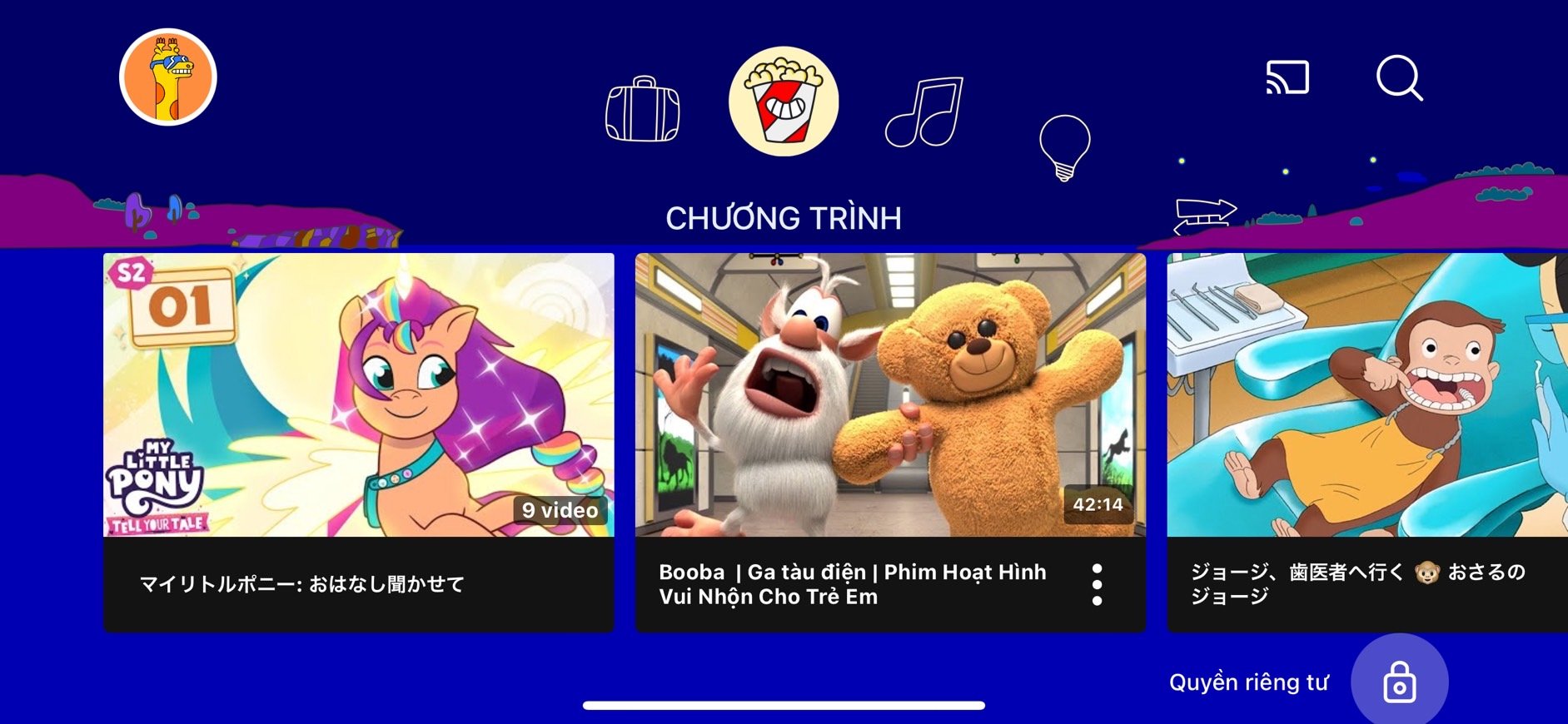
Các bạn chú ý đến biểu tượng ổ khóa bên cạnh dòng chữ “Quyền riêng tư” ở góc phải bên dưới màn hình.
Tiếp theo, ứng dụng sẽ yêu cầu bạn nhập mã PIN dưới dạng phép nhân đơn giản hoặc bạn cũng có thể tùy chỉnh mật mã riêng theo ý muốn của bạn nhằm đề phòng việc trẻ tự ý truy cập.
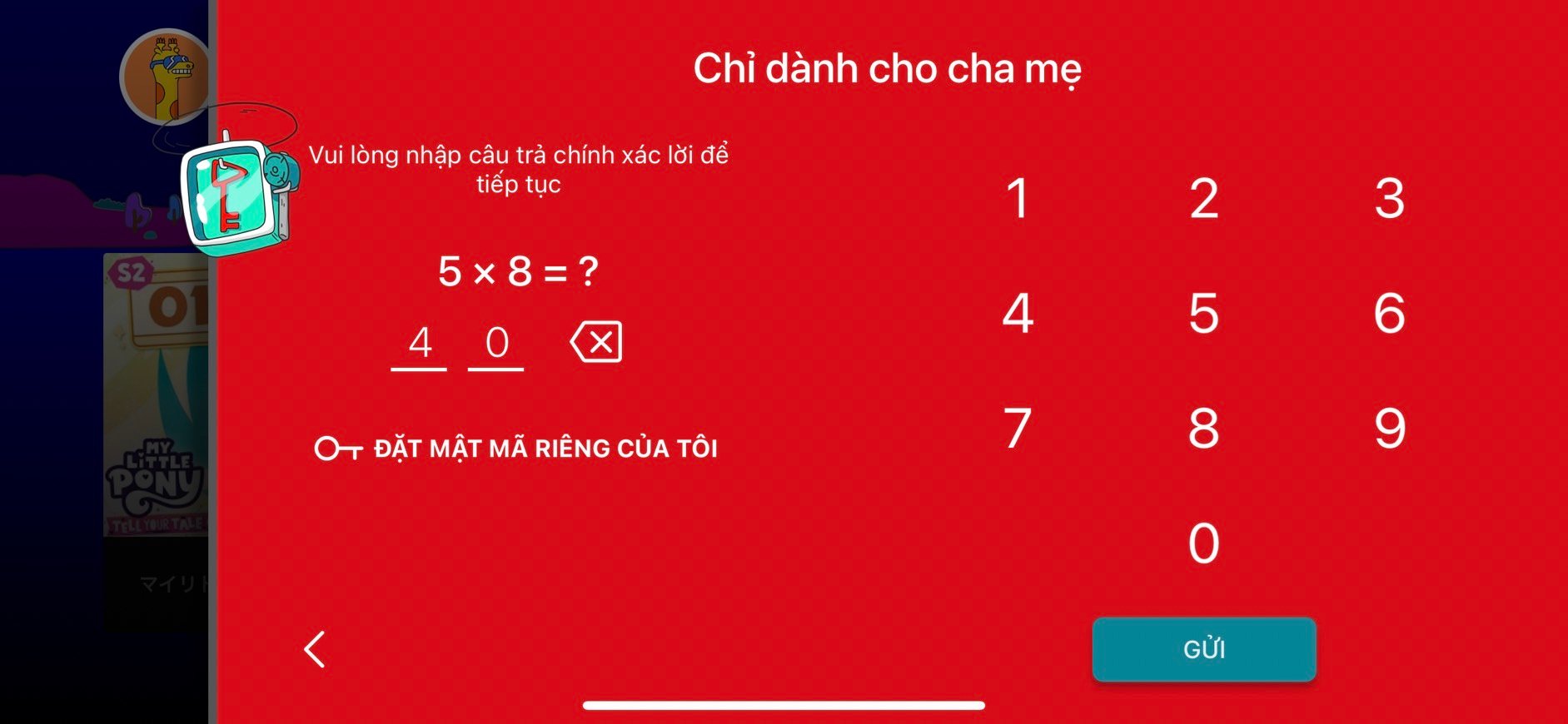
Cha mẹ có thể nhập mã PIN theo phép nhân đơn giản hoặc tùy chỉnh theo ý muốn.
Sau đó, một số tùy chọn sẽ hiện ra ở góc phải màn hình. Bạn chọn vào phần “Cài đặt”, sau đó chọn profile của trẻ và xác minh đăng nhập bằng tài khoản cha mẹ.
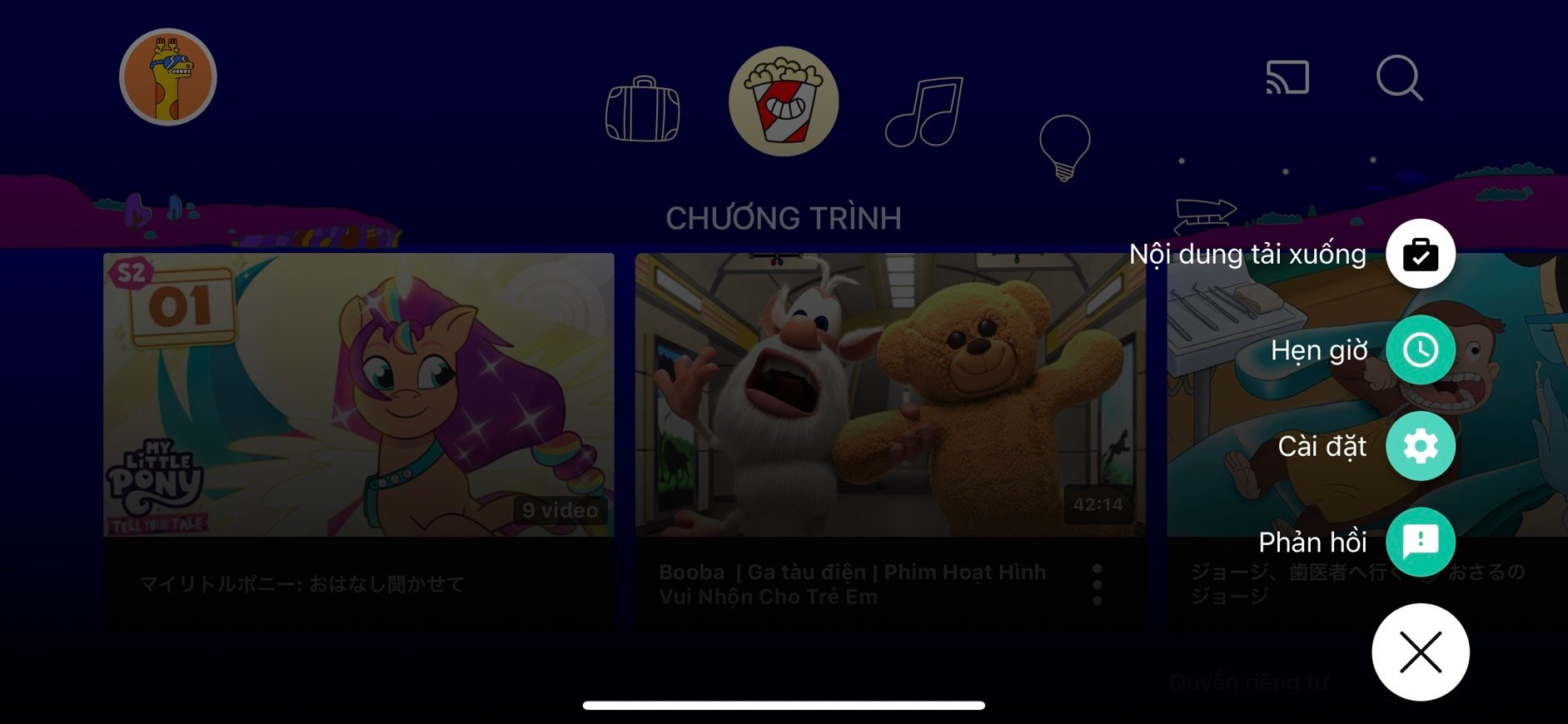
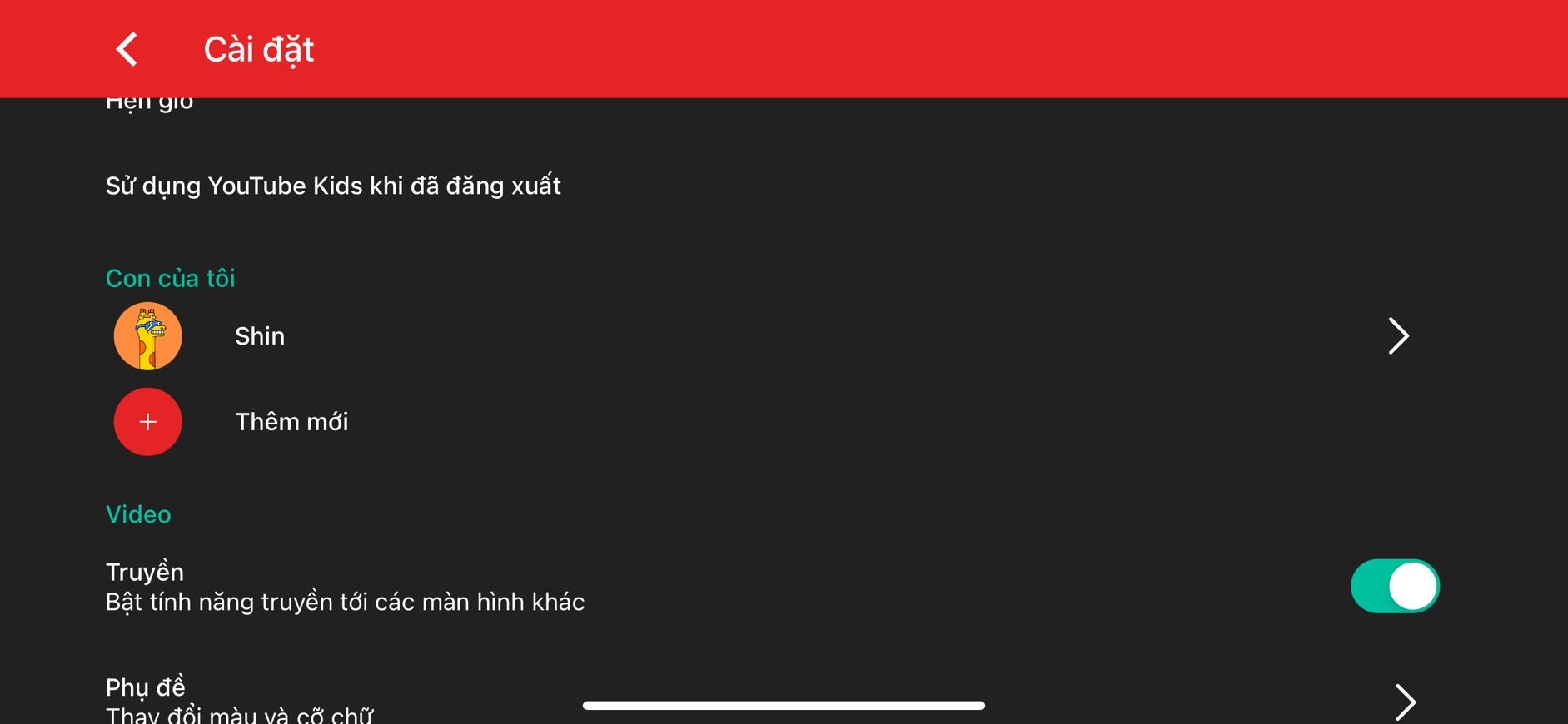
Lúc này, các bạn chọn mục “Cài đặt” và chọn profile tương ứng cho trẻ.
Tiếp theo, trong mục chọn nội dung phù hợp, bạn bấm vào chọn “Tự phê duyệt nội dung” và chọn những kênh nội dung mà bạn tin tưởng nhất. Trong chế độ này, trẻ sẽ không thể tự do tìm kiếm video và chỉ có thể xem từ các kênh đã được chỉ định.
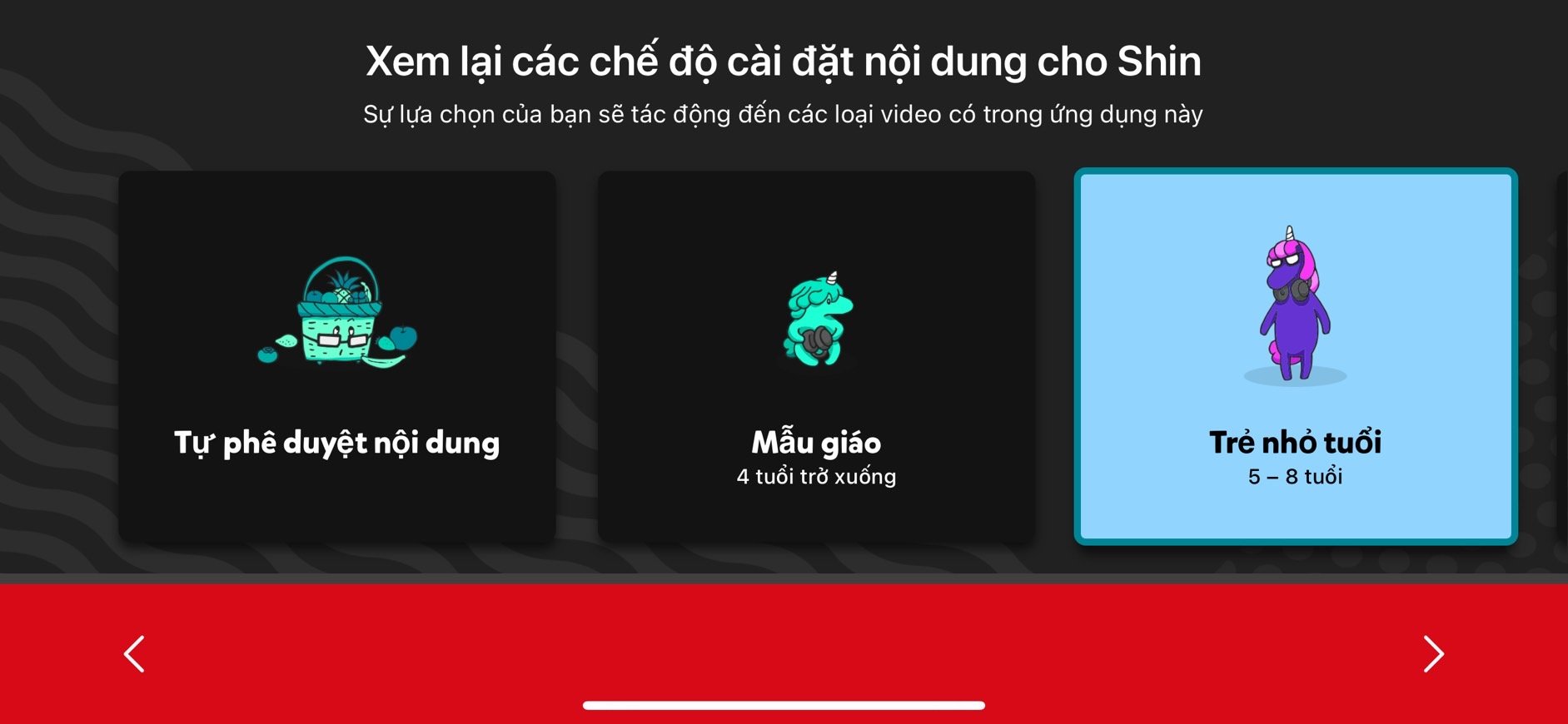
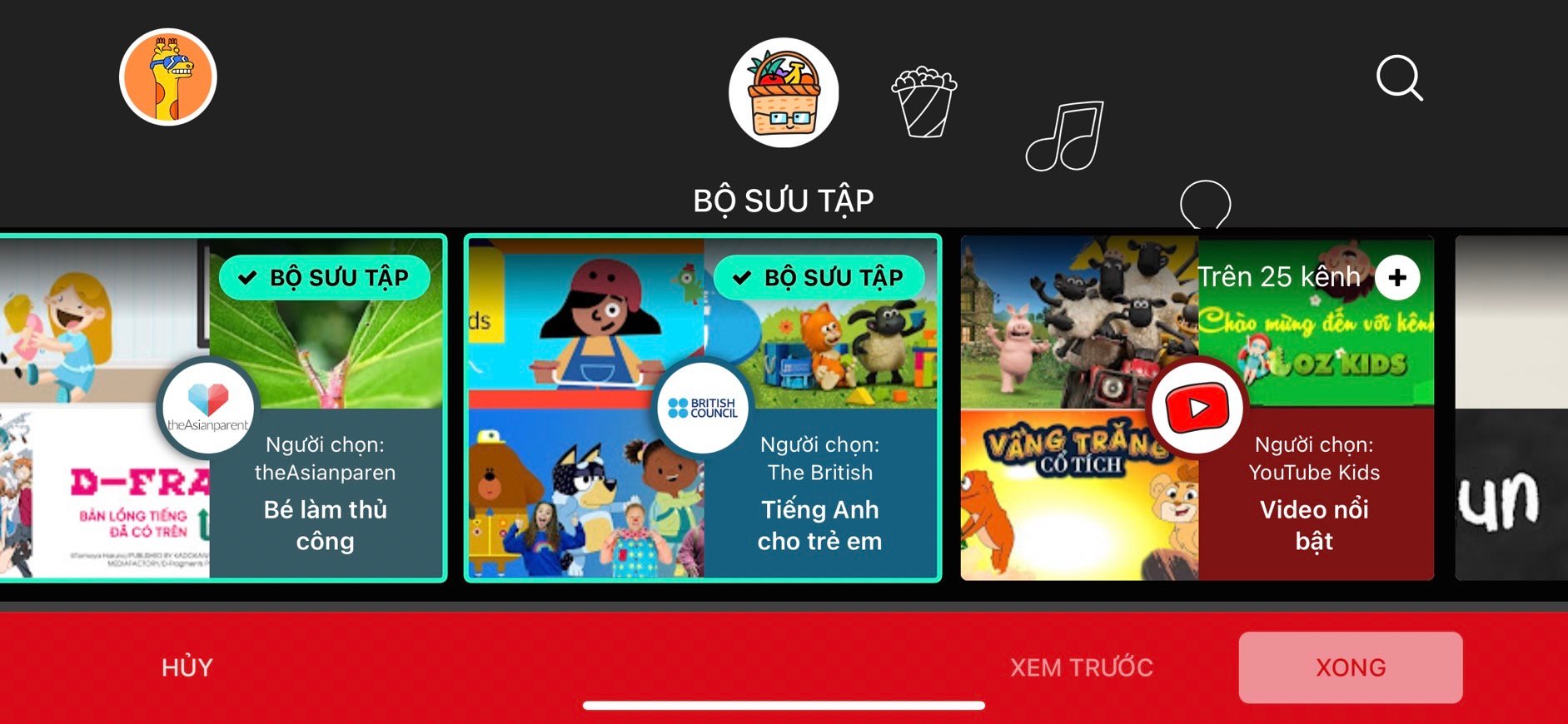
Các bạn có thể kích hoạt tính năng tự phê duyệt nội dung và chọn các kênh mà bạn tin tưởng.
- Giới hạn giờ xem:
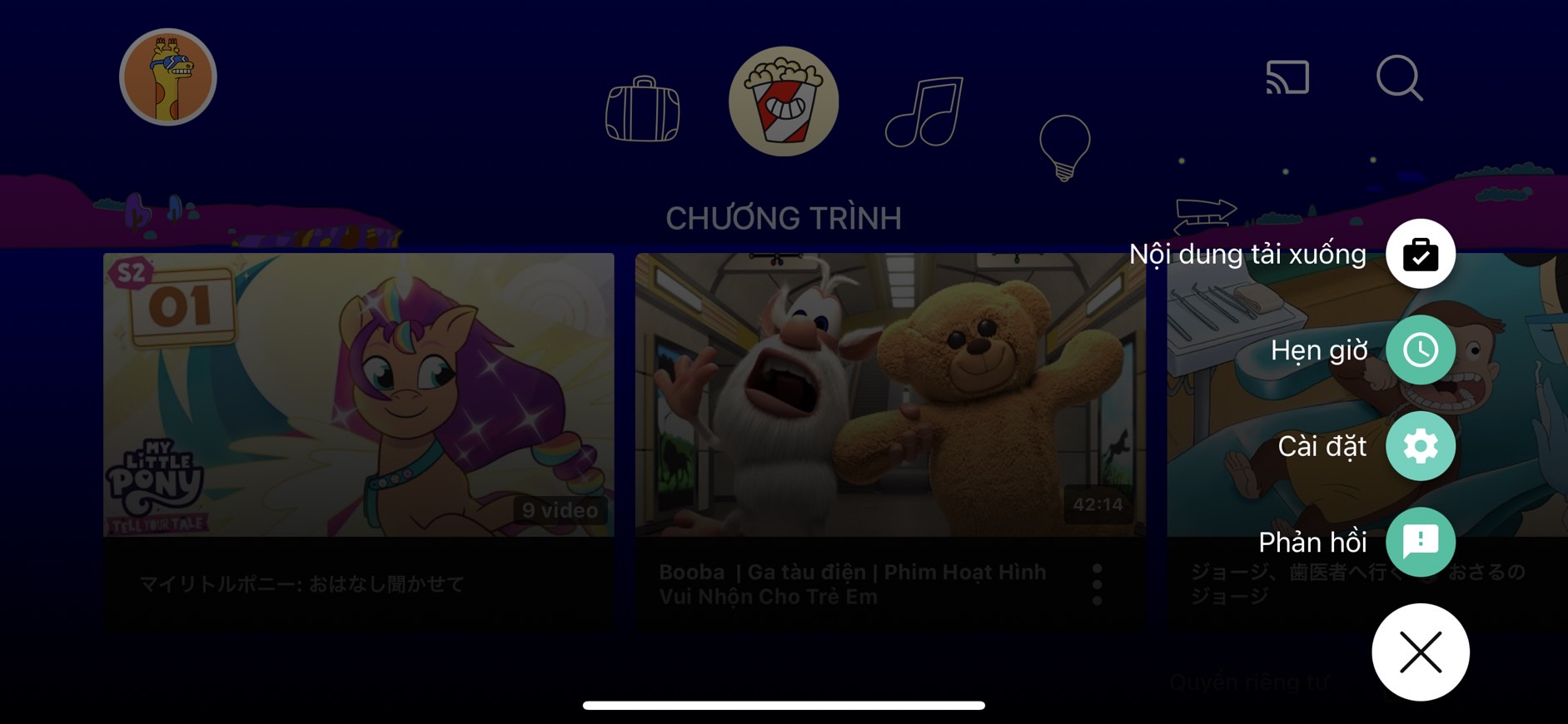
Bạn lựa chọn mục “Hẹn giờ” để điều chỉnh giới hạn giờ xem.
Sau đó, hộp thoại hẹn giờ sẽ hiện ra với thanh trượt tùy chỉnh thời gian. Bạn có thể tự do lựa chọn thời lượng xem và bấm “Bắt đầu hẹn giờ” để hoàn tất.
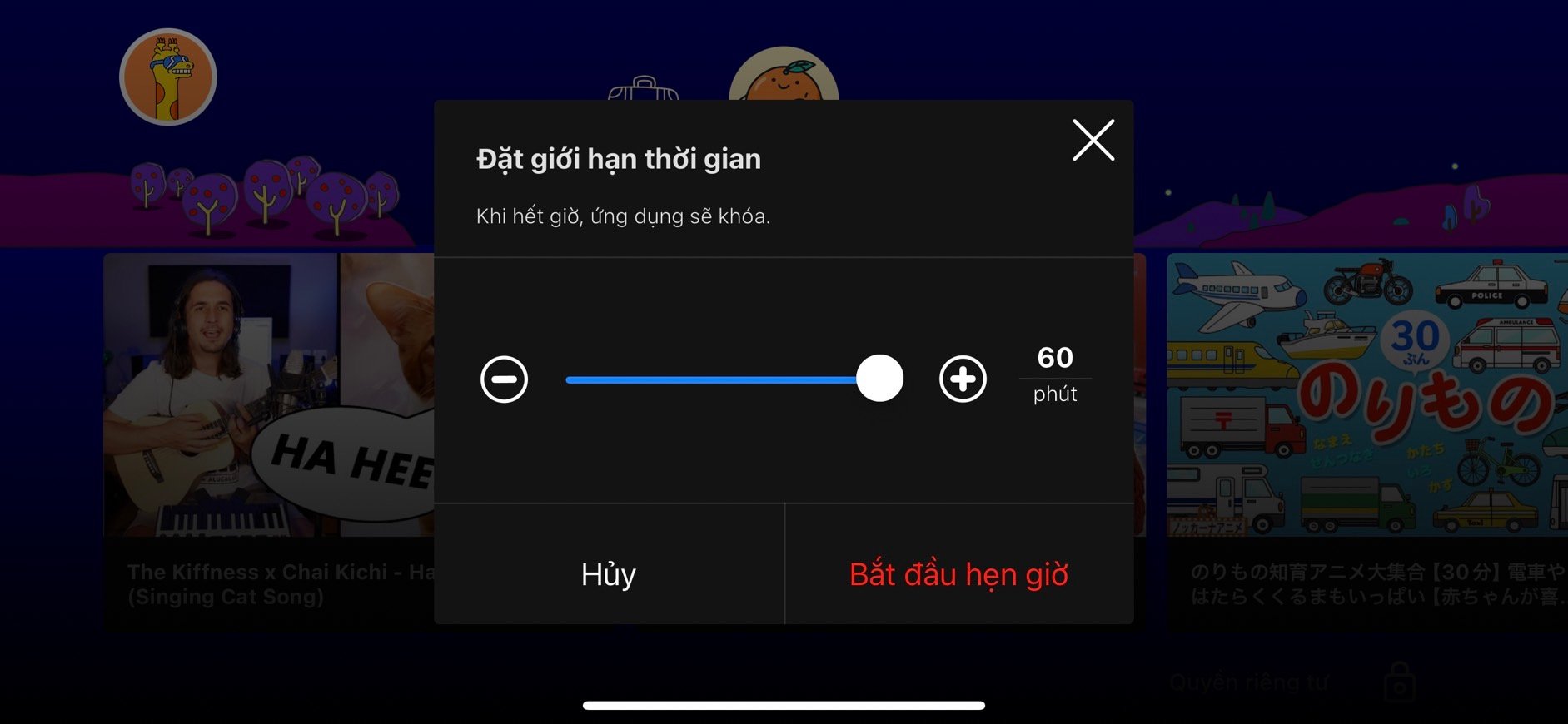
Cha mẹ có thể tùy ý điều chỉnh thời gian xem cho trẻ trong khoảng 60 phút.
Vừa rồi là cách thức tạo tài khoản YouTube Kids và một số cách thức để sử dụng, giám sát nội dung một cách hiệu quả. Nếu bạn muốn quản lý nâng cao hơn ở một tài khoản YouTube độc lập, các bạn có thể tham khảo thêm ứng dụng Google Family Link mà mình sẽ hướng dẫn ở phần tiếp theo.
Ứng dụng Google Family Link giám sát con trẻ
Theo chia sẻ từ Google, Family Link là một ứng dụng thiết lập kiểm soát, điều khiển từ xa giúp con của bạn học tập, khám phá các nội dụng hữu ích trên internet (dành cho cả iOS và Android). Ngoài ra bạn còn có thể khóa thiết bị của con từ xa, vị trí của con hiện tại và tạo nhóm gia đình một cách dễ dàng nhất.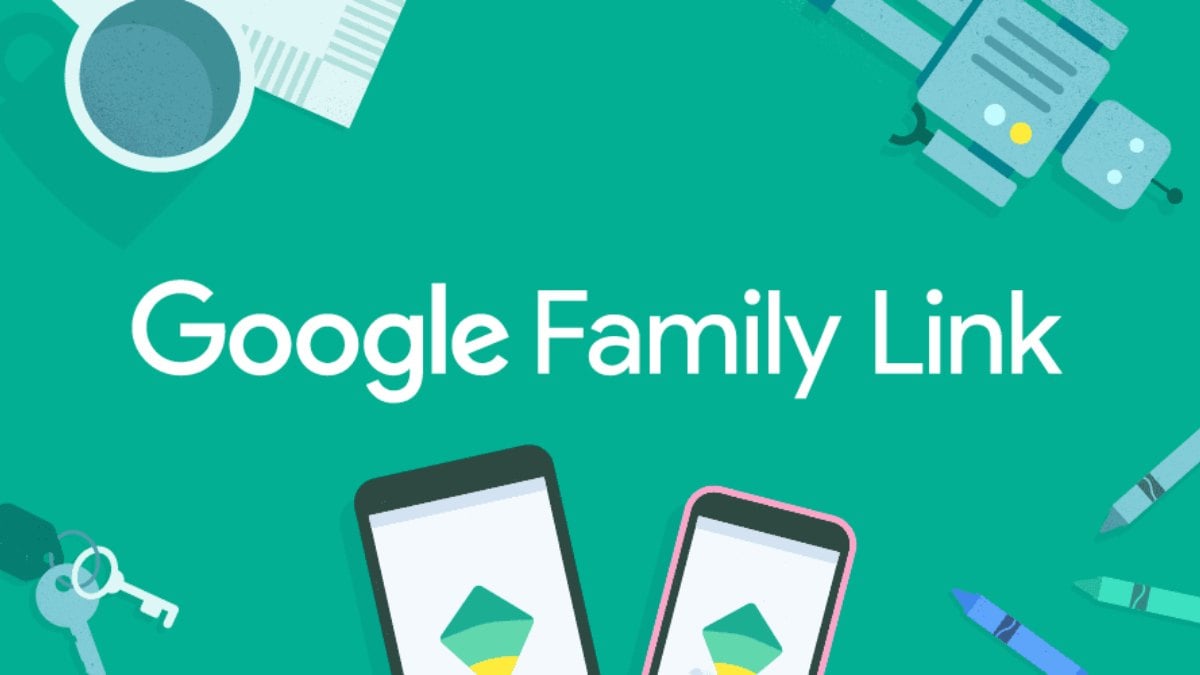
Đây là ứng dụng Family Link trên smartphone. Nguồn: Google.
Như mình đã đề cập bên trên, các bạn có thể quản lý tài khoản riêng của con trẻ thông qua ứng dụng Google Family Link trong trường hợp bạn không muốn sử dụng chế độ profile cho tài khoản gốc của bản thân. Bên cạnh việc quản lý nội dung trên YouTube, YouTube Kid, Family Link còn giúp cha mẹ giám sát con trẻ trong quá trình duyệt web trên ứng dụng Chrome, tìm kiếm nội dung trên Google, xem ảnh trong Google Photos,… và hạn chế những rủi ro về các thông tin không phù hợp độ tuổi.
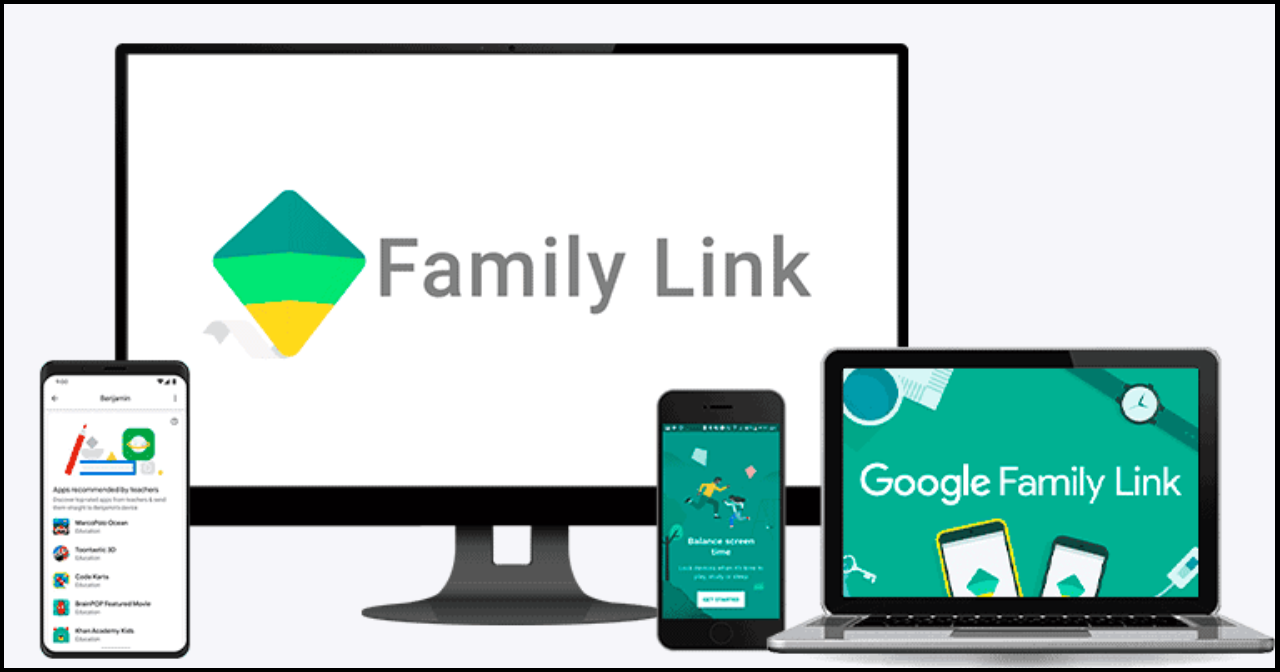
Ứng dụng Family Link của Google sẽ giúp các bậc phụ huynh theo dõi con cái từ xa. Nguồn: TechCrunch.
Để thực hiện quản lý, bạn cần khởi động Family Link và đăng nhập bằng tài khoản cá nhân. Sau đó, ứng dụng sẽ hỏi rằng con của bạn có tài khoản hoặc thiết bị cá nhân không. Nếu có thì các bạn có thể thêm những thông tin ấy theo hướng dẫn của ứng dụng. Trong trường hợp con của bạn chưa có thiết bị hay tài khoản riêng, Family Link cũng sẽ hướng dẫn các bạn cách tạo tài khoản mới cho trẻ.
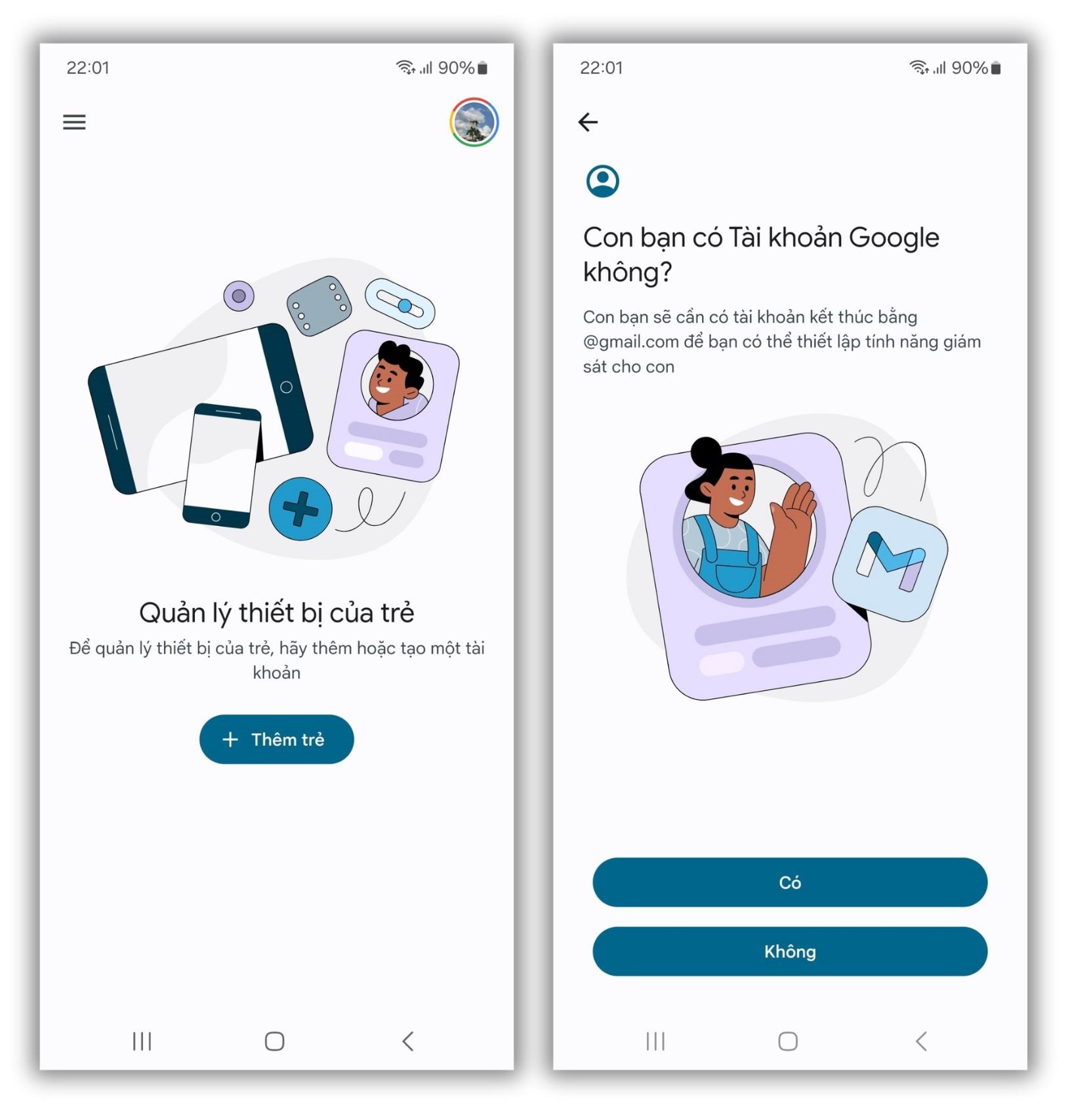
Bạn cần thêm hoặc tạo tài khoản Google của trẻ để có thể quản lý bằng Family Link.
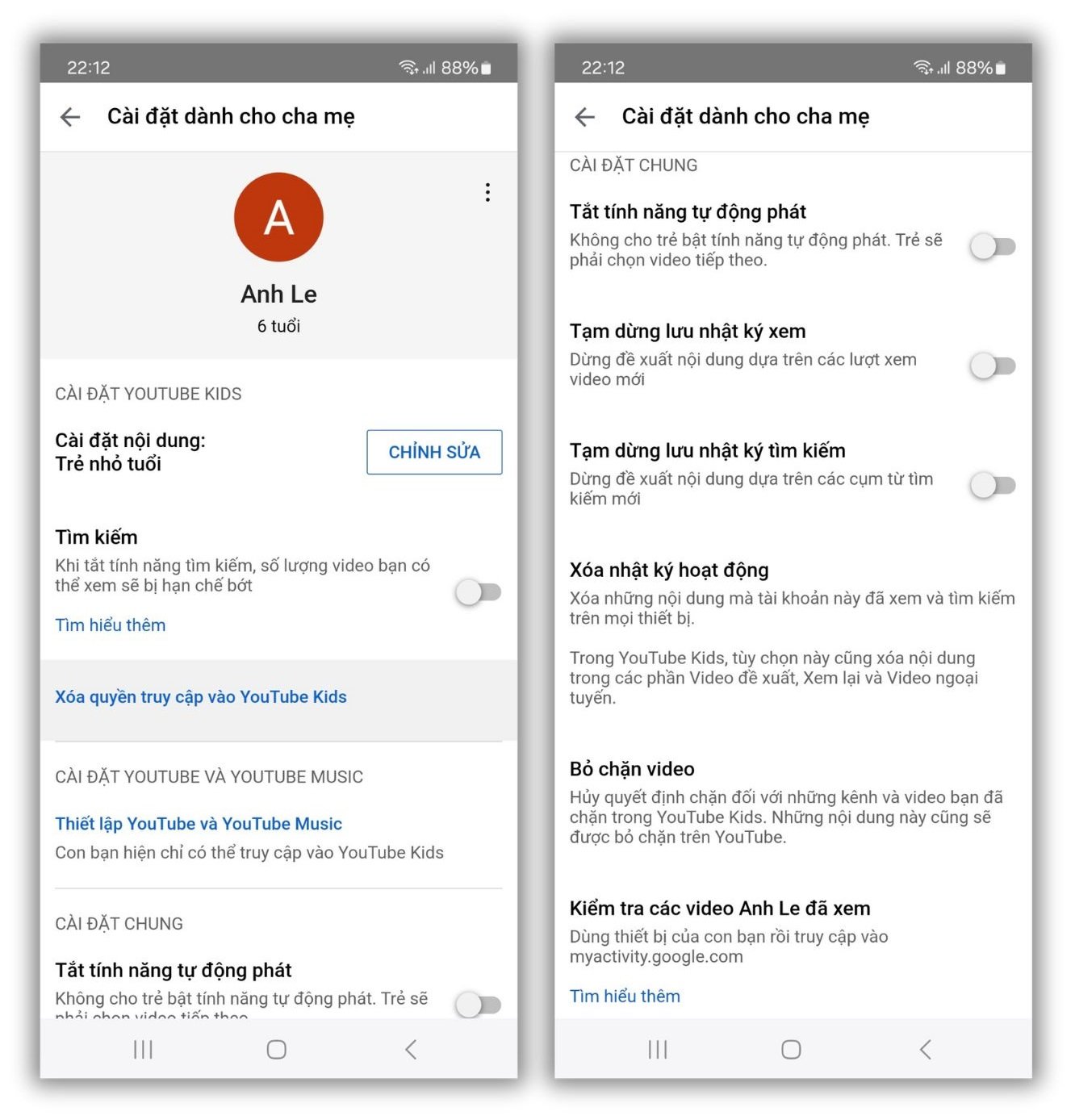
Đây là profile của trẻ và một số tính năng quản lý cơ bản sau khi đăng nhập vào Family Link.
Sau khi tạo xong, ngay từ giao diện trang chủ của Family Link đã có mục “Giới hạn nội dung" cho các ứng dụng như: Chrome, YouTube, YouTube Kids, Photos,…. Trong phạm vi bài viết này, mình sẽ chỉ tập trung vào các tính năng quản lý cho YouTube và YouTube Kids.
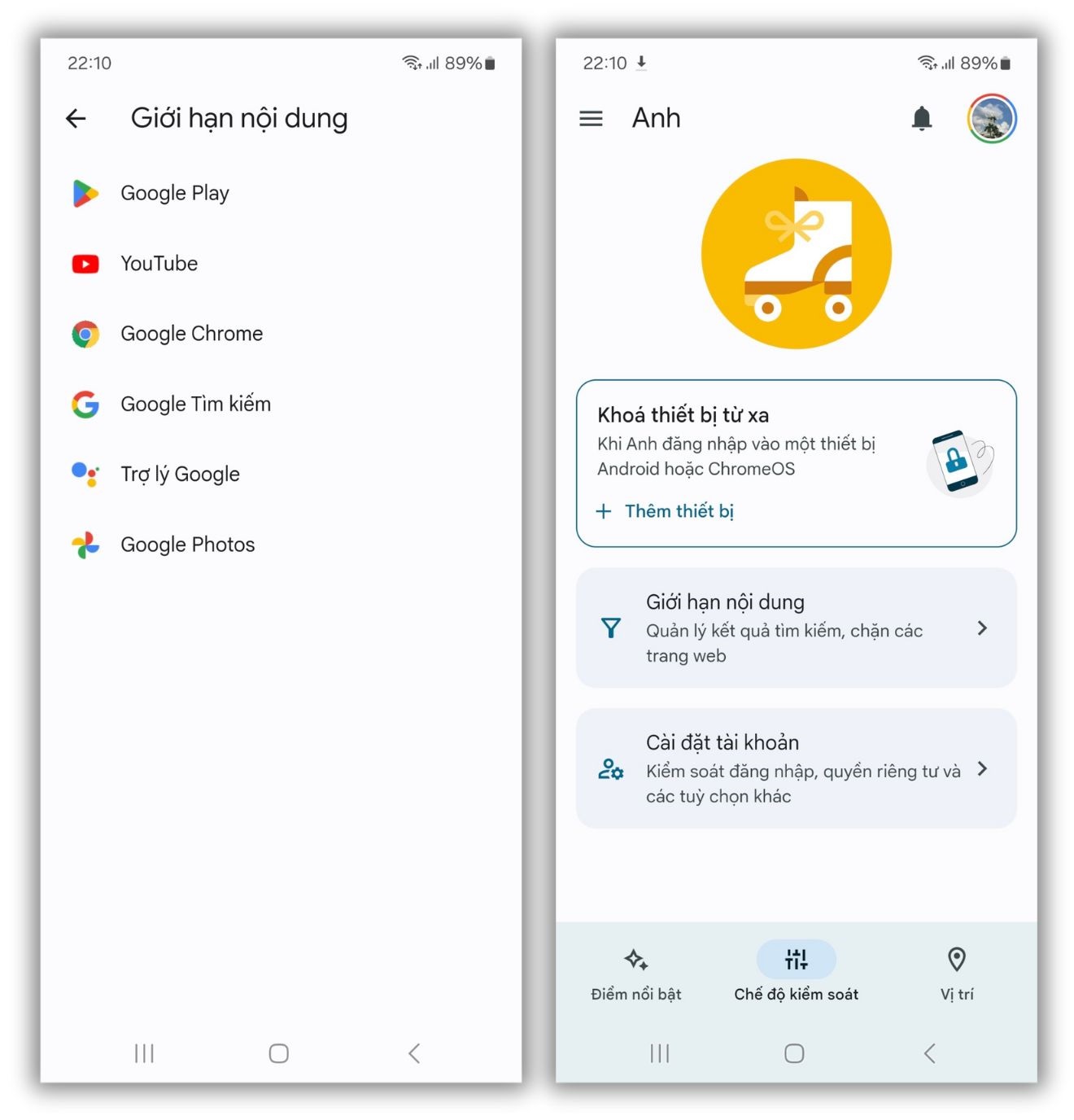
Family Link giúp cha mẹ quản lý, giới hạn nội dung trẻ truy cập trên các ứng dụng của Google.
Khi chọn vào YouTube, ứng dụng sẽ cho bạn mục là YouTube và YouTube Kids. Bấm chọn YouTube Kids và bạn sẽ được hỏi ba mục chế độ cài đặt nội dung và bạn có thể tham khảo thông tin của từng chế độ để có lựa chọn phù hợp.
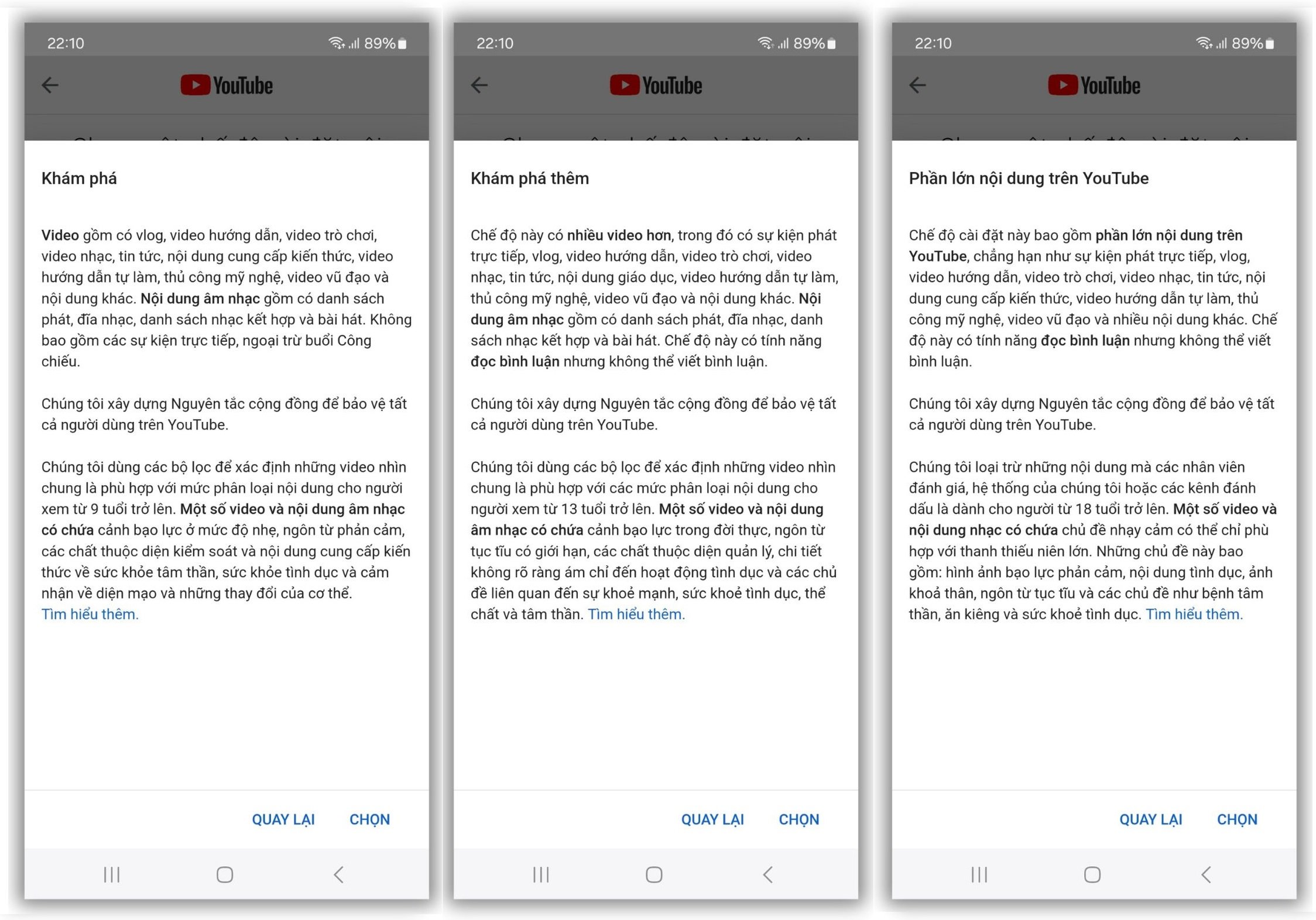
Ứng dụng Family Link sẽ đề xuất chi tiết ba cài đặt nội dung dành cho YouTube Kids.
Tiếp theo, ứng dụng cũng sẽ hỏi về độ tuổi của trẻ để thuật toán có thể đề xuất nội dung hiệu quả hơn. Ở phần này, các bạn nên đưa chính xác thông tin số tuổi của trẻ nhằm giúp trẻ xem được những nội dung phù hợp.
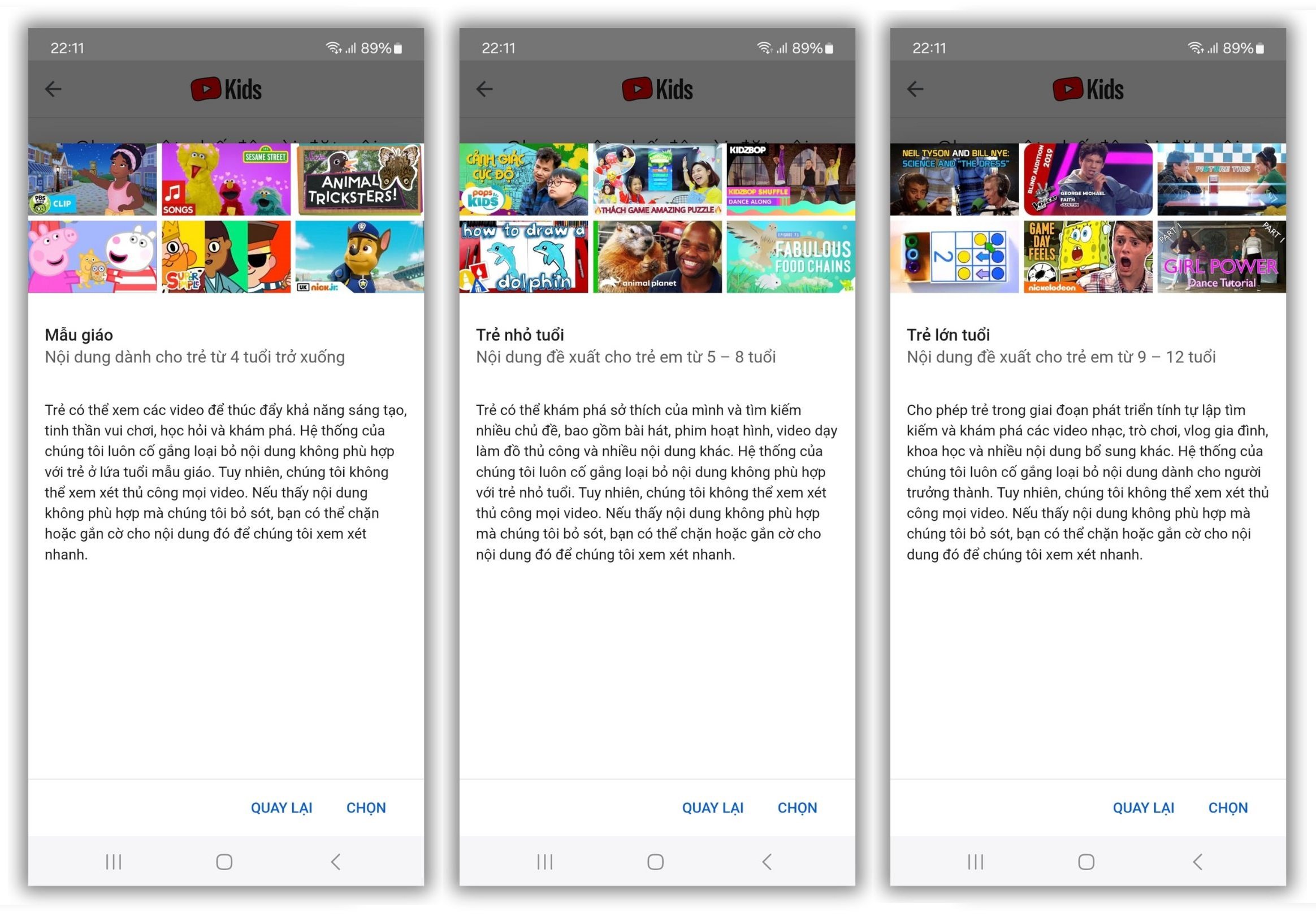
Ứng dụng Family Link sẽ đề xuất chi tiết nội dung YouTube Kids dựa trên từng giai đoạn tuổi của trẻ.
Bên cạnh đó, Family Link còn đề xuất một số tính năng liên quan đến việc quản lý nội dung YouTube cho trẻ chẳng hạn như: Không cho phép trẻ sử dụng tính năng tìm kiếm, Chặn hoặc báo cáo video vi phạm, Xem lại nội dung mà trẻ đã xem,…
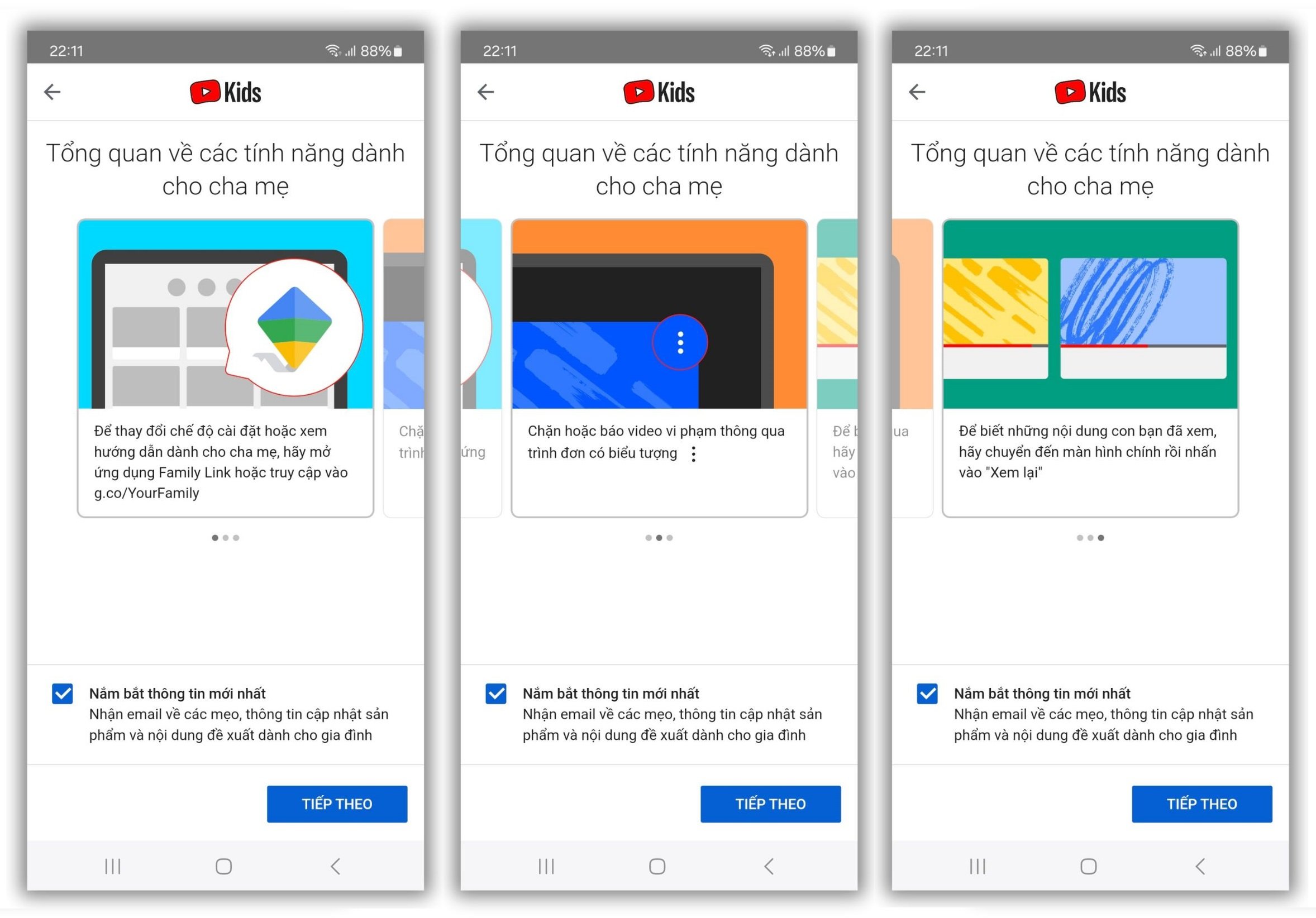
Family Link còn cung cấp một số tính năng điều khiển từ xa dành cho cha mẹ.
Lưu ý của mình về việc quản lý nội dung YouTube cho trẻ em
Vừa rồi là một số gợi ý và đề xuất của mình để bạn có thể giúp trẻ theo dõi các nội dung trên YouTube hoặc YouTube Kids một cách lành mạnh, tránh những video xấu độc và không phù hợp với lứa tuổi. Tuy nhiên, mình nghĩ rằng việc quản lý nội dung trên YouTube bằng phần mềm đôi khi vẫn có rủi ro lớn vì một số nhà sản xuất nội dung có thể cố tình “lách luật” và để cho video của họ xuất hiện trên nền tảng YouTube dành cho trẻ em.Vì vậy, mình nghĩ rằng các bạn nên thường xuyên kiểm tra thủ công để phát hiện những nội dung không phù hợp với trẻ và tránh được những tình huống không may xảy ra.
Vậy các bạn nghĩ sao về những cách thức quản lý nội dung YouTube bên trên? Hãy để lại cảm nhận của bạn ở phần bình luận bên dưới bài viết cho mình được biết nha. Cảm ơn các bạn đã quan tâm và theo dõi.
ĐĂNG KÝ/LIÊN HỆ:
- Tòa nhà The GoldenPalm, 21 Lê Văn Lương, Phường Nhân Chính, Thanh Xuân, Hà Nội.
- 098 909 5293
- hotrotudaotao@gmail.com
- DINH FAMILY lIBRARY
- YouTube

























